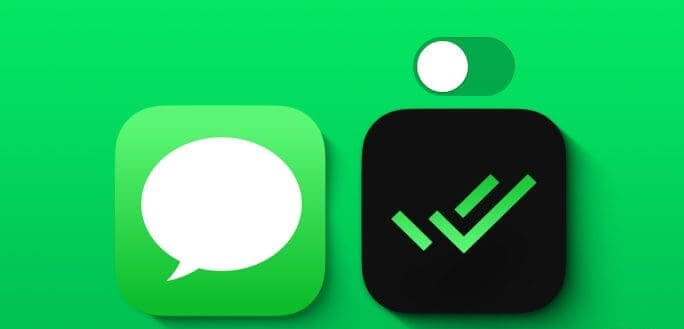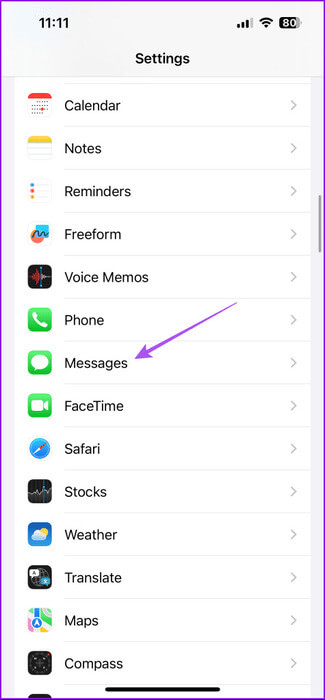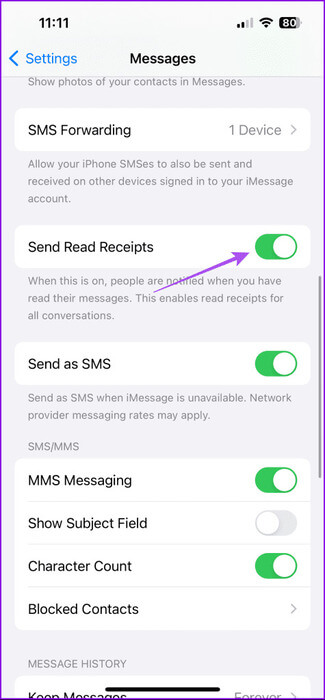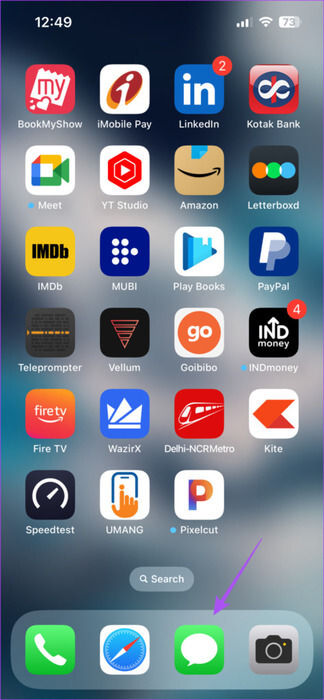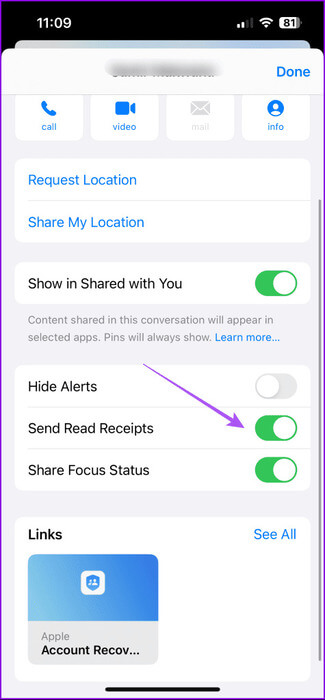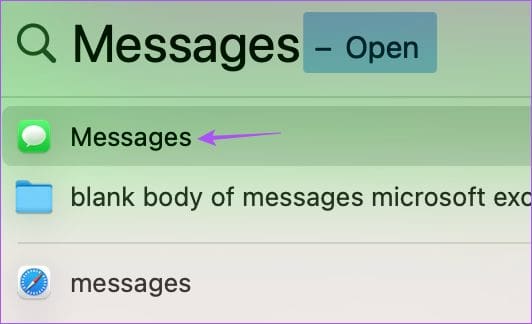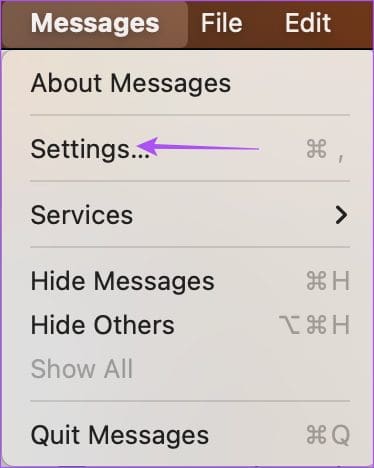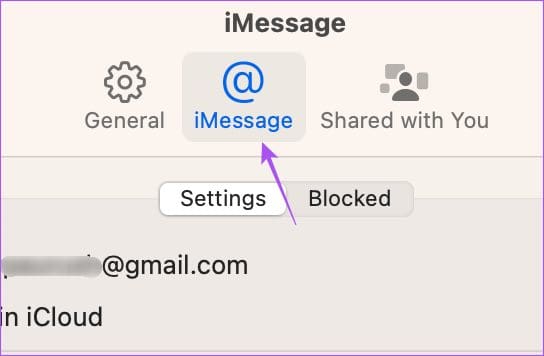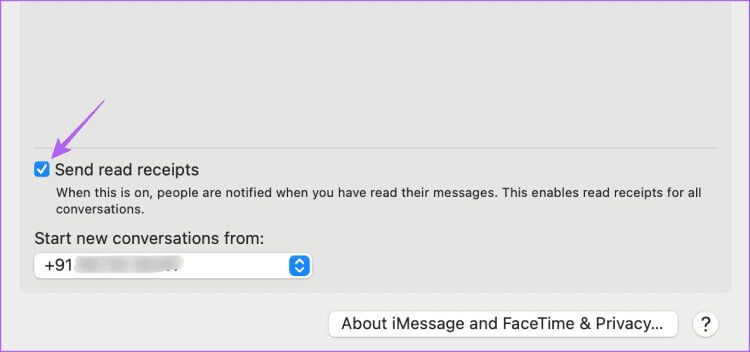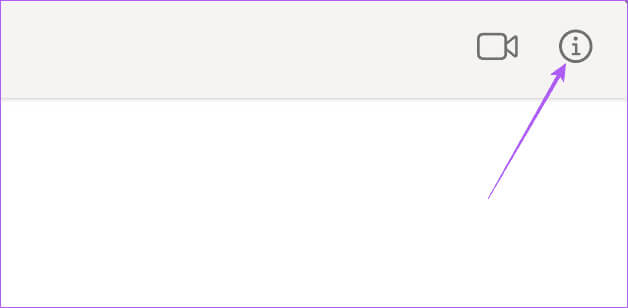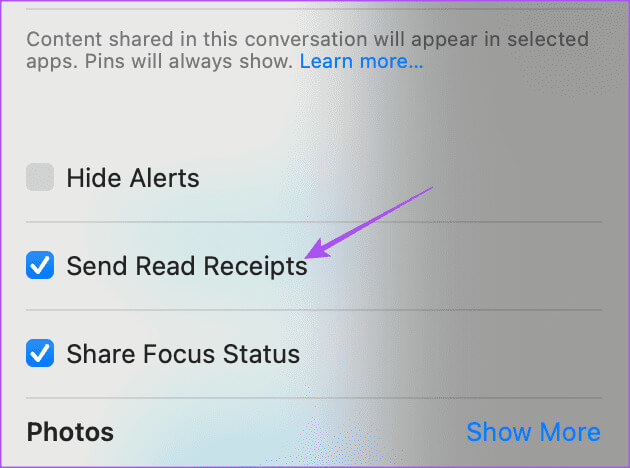Comment désactiver les confirmations de lecture pour iMessage sur iPhone, iPad et Mac
Chaque fois que vous envoyez un message à vos contacts, une confirmation de lecture apparaît dans le coin inférieur droit. Vous permet de savoir que la personne a lu le message. Cependant, les accusés de lecture ne fonctionnent qu'avec les messages envoyés via iMessage car ils... Non disponible pour les SMS (SMS). Voici comment désactiver les confirmations de lecture pour iMessage sur iPhone, iPad et Mac.
Parfois, vous ne verrez pas les messages de vos contacts. Lorsque vous les voyez, vous ne voudrez peut-être pas répondre immédiatement. Vous pouvez ainsi masquer vos accusés de lecture. Cet article partagera les étapes pour désactiver les confirmations de lecture pour iMessage sur iPhone, iPad et Mac. Assurez-vous que vous utilisez la dernière version du logiciel sur vos appareils Apple.
Comment désactiver les confirmations de lecture pour iMessage sur iPhone et iPad
Voyons les étapes pour désactiver les confirmations de lecture sur votre iPhone et iPad. Les étapes mentionnées ci-dessous permettent d'activer la fonctionnalité pour tous vos contacts iMessage. Les étapes restent les mêmes pour iPhone et iPad.
Étape 1: aOuvrez une application Paramètres Et presse Messages.
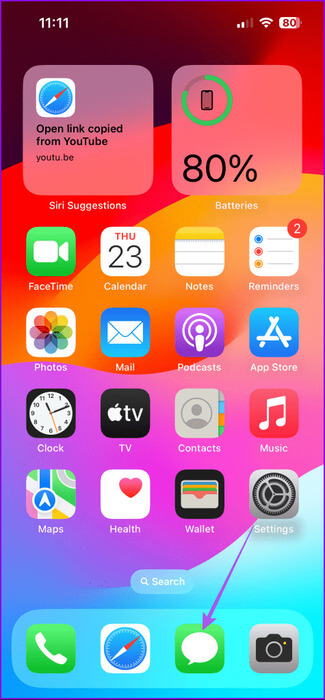
Étape 2: Faites défiler et cliquez le bouton de l'interrupteur À côté de Envoyer des accusés de lecture.
iOS n'informera pas votre contact si vous avez lu des messages. Vous pouvez également suivre ces étapes pour désactiver les confirmations de lecture sans ouvrir le message de votre contact. Vous pouvez toujours activer les confirmations de lecture pour les mêmes contacts en réactivant l'option.
Désactivez les confirmations de lecture pour des contacts spécifiques sur iPhone et iPad
Il peut désormais y avoir des contacts spécifiques de vos amis, de votre famille ou de vos collègues qui ne devraient pas être au courant lorsque vous lisez leur message. Dans ce cas, vous pouvez désactiver les confirmations de lecture pour des contacts spécifiques sur votre iPhone et iPad. Les étapes restent les mêmes pour les deux plateformes.
Étape 1: Ouvrir une application Messages Et ouvert Chat avec votre interlocuteur.
Étape 2: Clique sur icône de contact en haut.
Étape 3: Faites défiler vers le bas et cliquez sur le bouton Commutateur À côté d'envoyer Lire les accusés de réception pour désactiver la fonctionnalité Pour ce contact spécifique.
Vous pouvez également activer le mode Avion sur votre iPhone ou iPad, puis suivre les étapes pour éviter que votre contact sache que vous avez ouvert le chat.
Comment désactiver les confirmations de lecture pour iMessage sur MAC
Tu peux Synchronisez les conversations iMessage d'iPhone vers Mac Et accédez-y chaque fois que vous utilisez votre Mac. Les accusés de lecture sont également visibles par les contacts lors de l'utilisation d'iMessage sur Mac. Voici donc comment masquer vos confirmations de lecture à tous les contacts.
Étape 1: Clique sur Raccourci clavier Commande + Barre d'espace Pour ouvrir recherche de projecteurs, Et tapez Messages, Puis appuyez sur Revenir.
Étape 2: Cliquez sur Messages dans le coin supérieur gauche et sélectionnez Paramètres.
Étape 3: Cliquez Onglet IMessage.
Étape 4: Cliquez Case à cocher situé à côté de Envoyer Lire les reçus pour désactiver la fonctionnalité.
Après avoir fermé l'onglet, vos contacts ne pourront plus voir vos accusés de lecture. Vous pouvez également suivre à nouveau les mêmes étapes sans ouvrir le chat de votre contact.
Désactivez les confirmations de lecture pour des contacts spécifiques sur votre Mac
Tout comme sur iPhone et iPad, vous pouvez également désactiver les confirmations de lecture pour des contacts spécifiques sur votre Mac. Voici comment.
Étape 1: Clique sur Raccourci clavier Commande + Barre d'espace Pour ouvrir recherche de projecteurs, Et tapez Messages, Puis appuyez sur Revenir.
Étape 2: Ouvrez le chat avec votre contact que vous souhaitez désactiver "Lire reçu" à elle.
Étape 3: Cliquez icône d'informations Dans le coin supérieur droit de fenêtre de discussion.
Étape 4: Faites défiler vers le bas à Fenêtre d'informations Et cliquez Case à cocher Situé à côté de Afficher les confirmations de lecture pour désactiver la fonctionnalité.
Vous pouvez toujours activer les confirmations de lecture pour les mêmes contacts en réactivant l'option.
Masquer vos accusés de lecture
Après avoir désactivé les accusés de lecture pour iMessage sur vos appareils Apple, vous vous sentirez libre de la pression de vérifier et de répondre instantanément aux messages. Vous pouvez vous inscrire à iMessage en utilisant votre compte de messagerie et votre numéro de téléphone.
Généralement, Entrée to iMessage est enregistré avec votre numéro de téléphone qui est visible lorsque vos contacts reçoivent vos messages. Cependant, certains utilisateurs se plaignent que leurs contacts voient leur identifiant de messagerie au lieu de leur numéro de téléphone. Si vous rencontrez le même problème, reportez-vous à notre article pour résoudre un problème Envoyer un iMessage depuis un e-mail au lieu d'un numéro de téléphone.